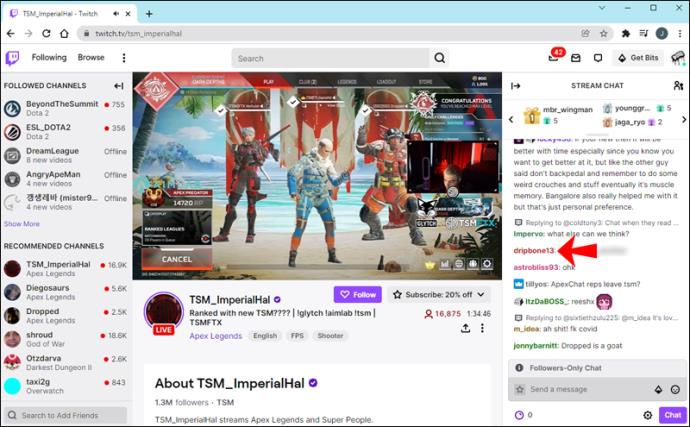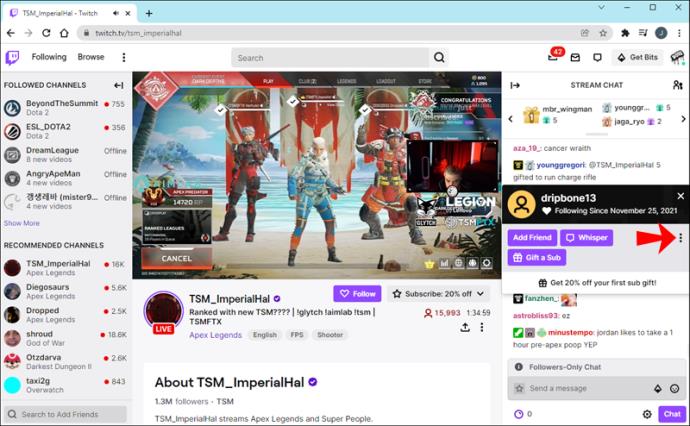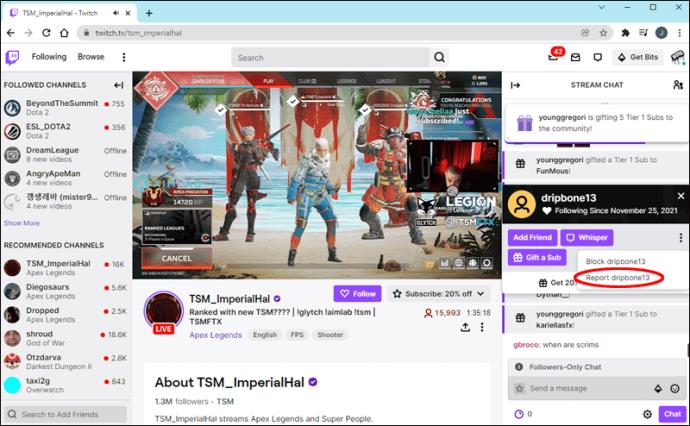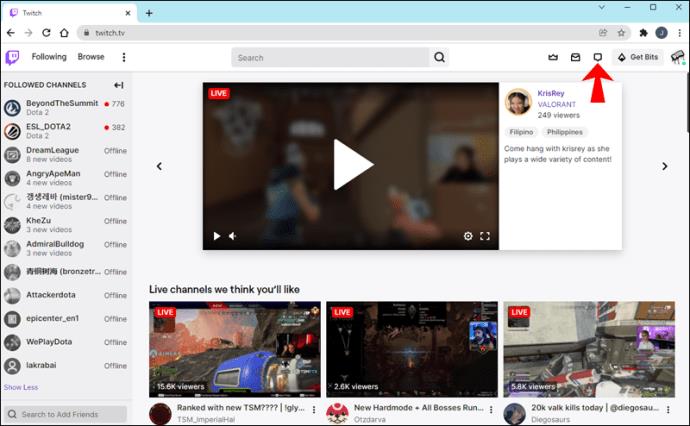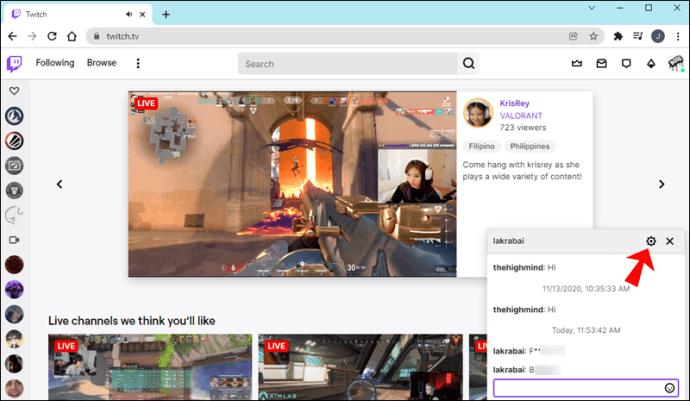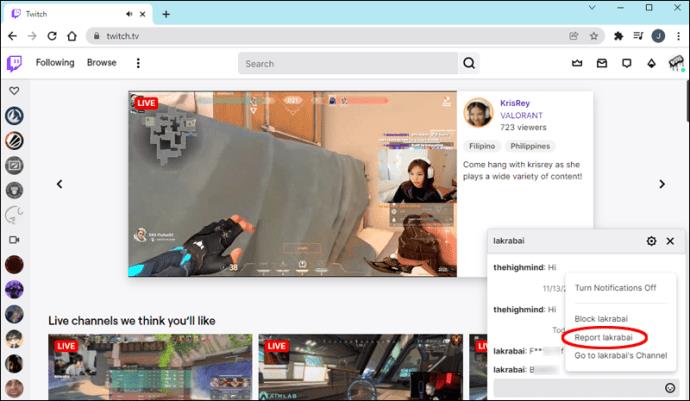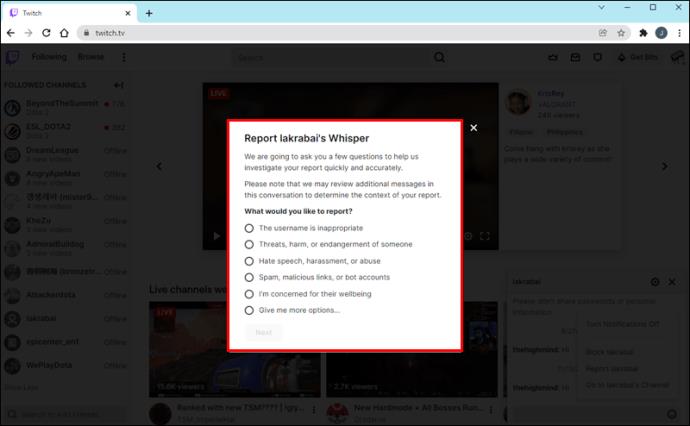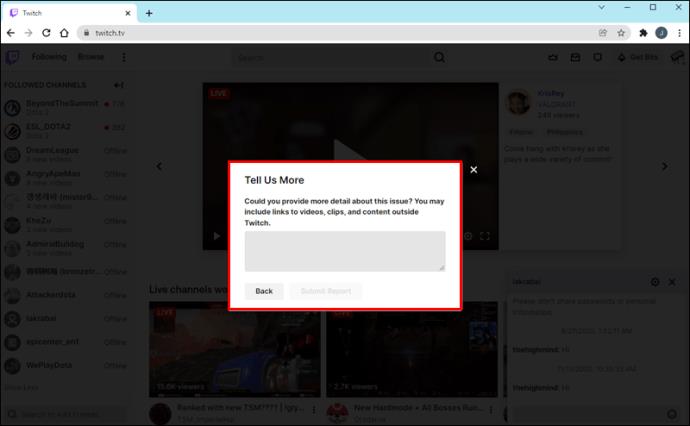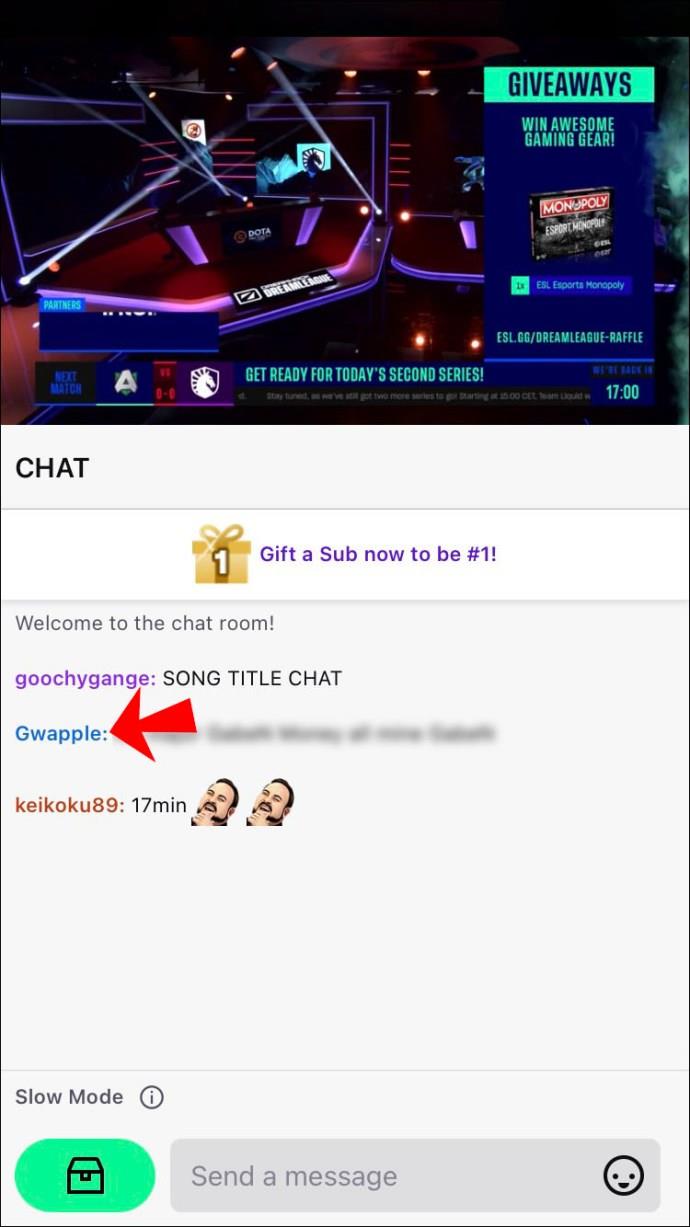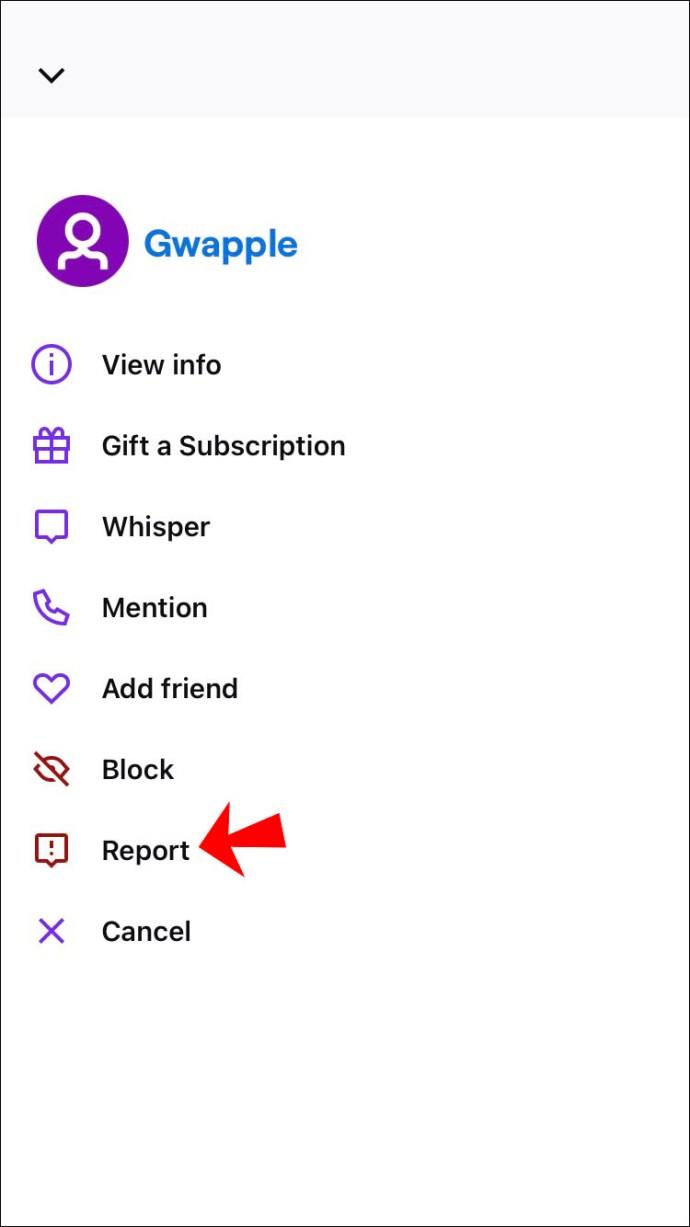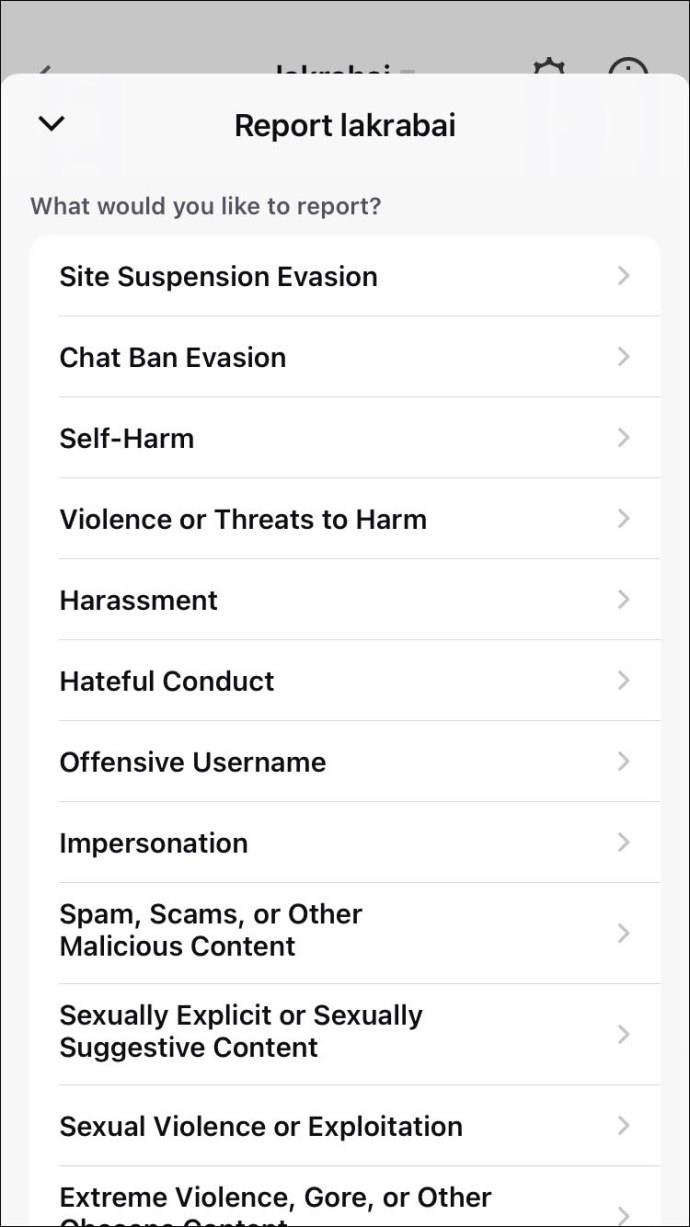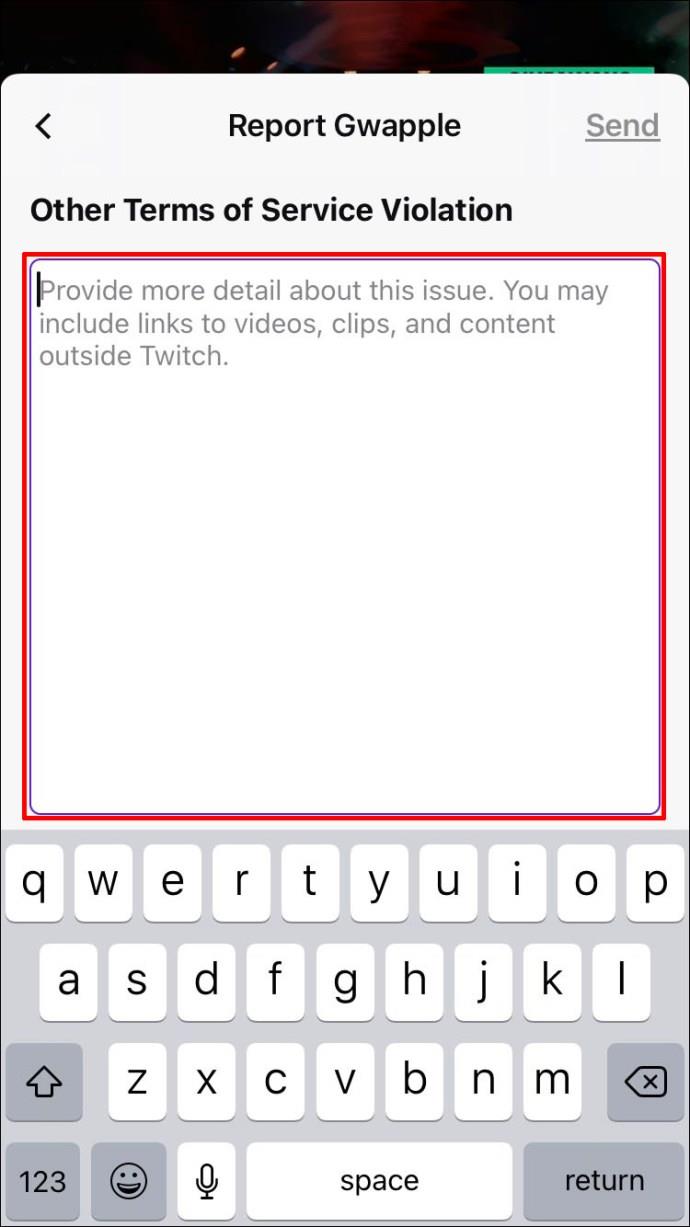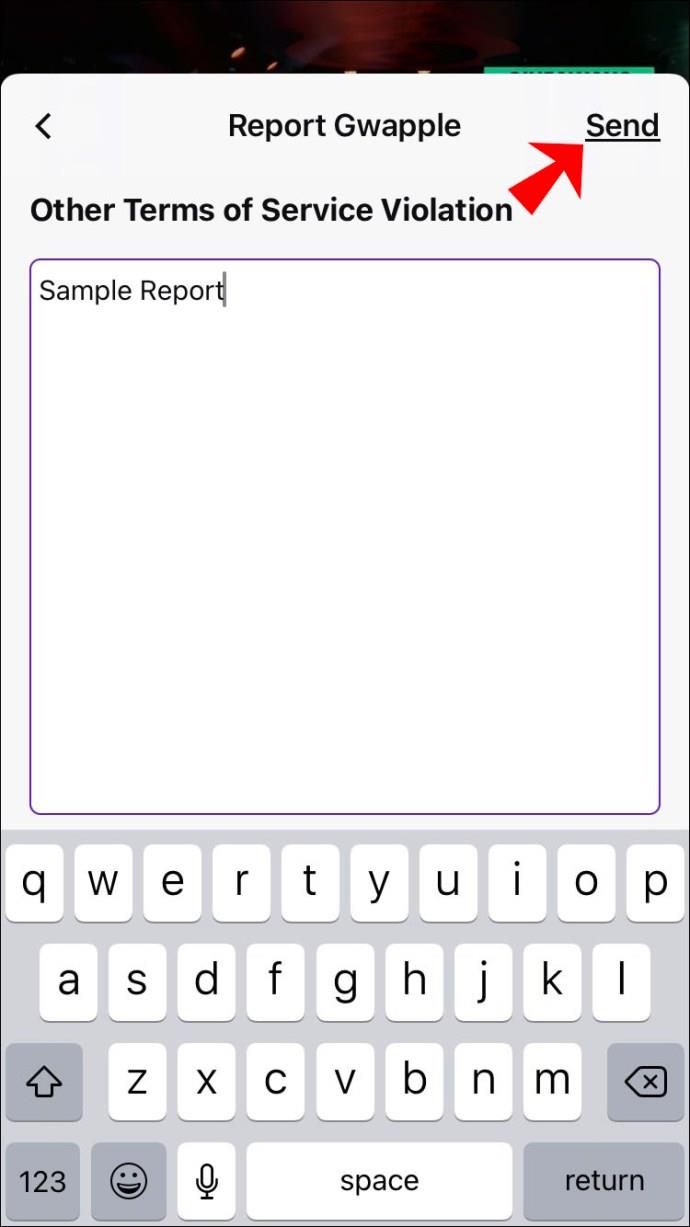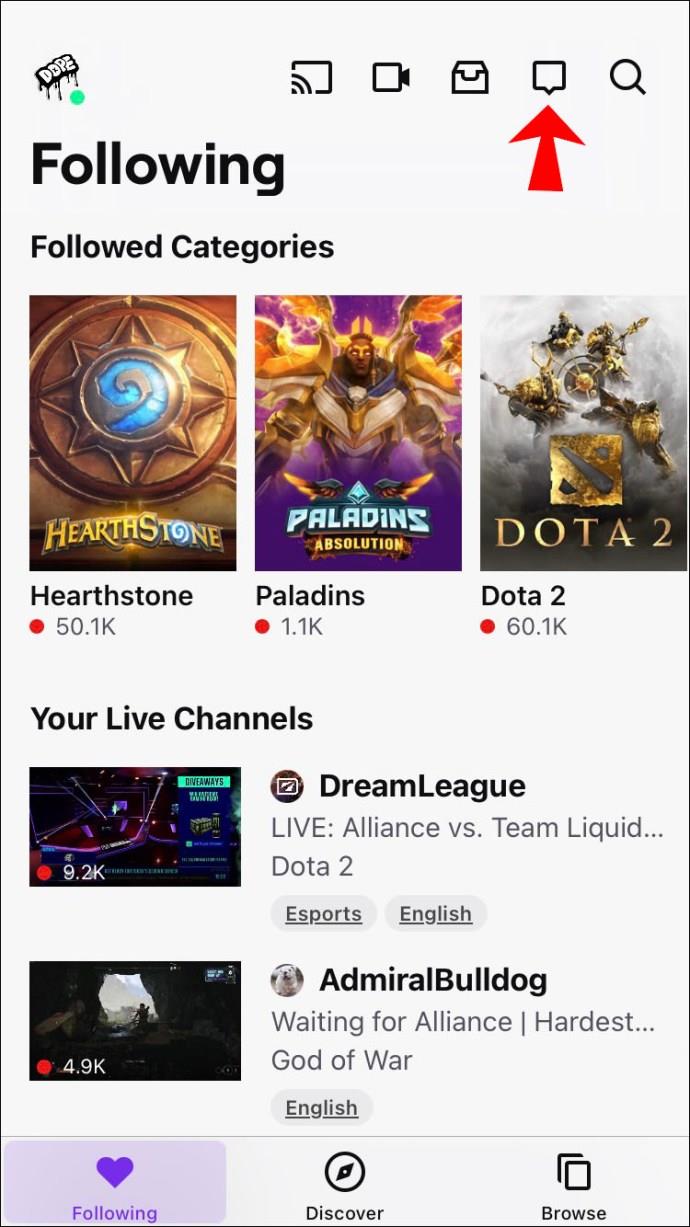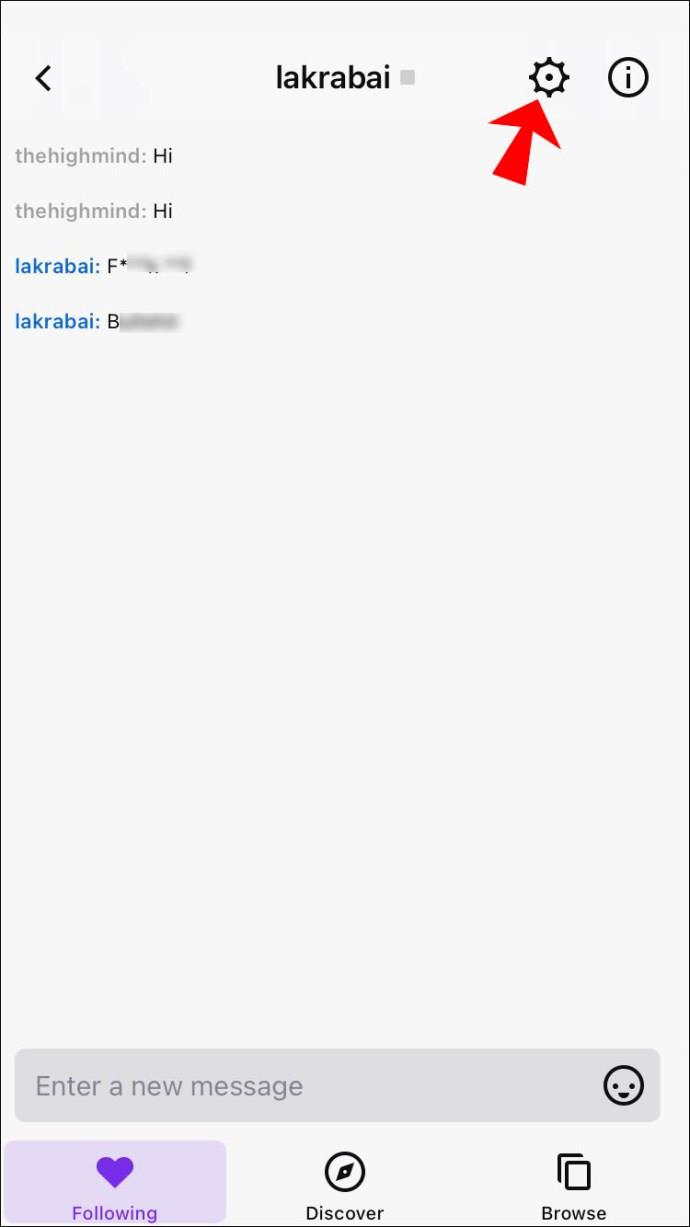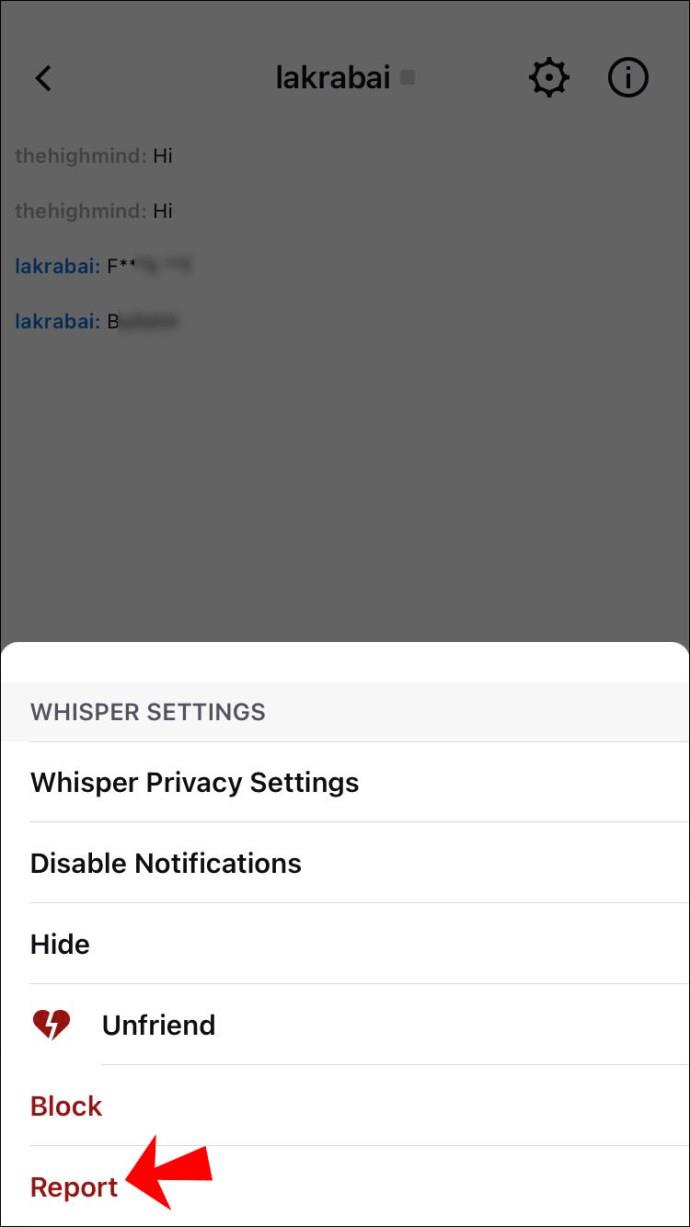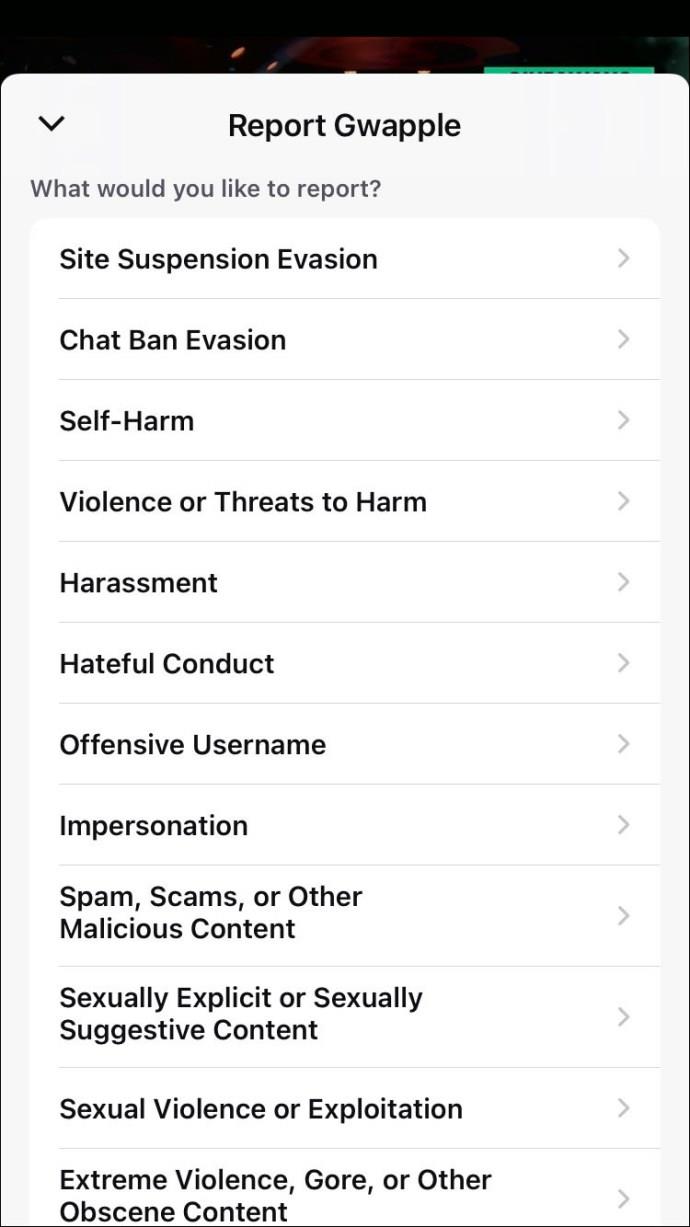Gerätelinks
Während Twitch eine gesunde und unterhaltsame Streaming-Plattform sein kann, gibt es Zeiten, in denen Benutzer zu weit gehen. Belästigung und Mobbing sind weit verbreitet, was dazu führte, dass die Plattform Maßnahmen gegen Trolle ergriff. Die beste Methode, Trolling oder Toxizität zu verhindern, ist ein IP-Verbot.

Wenn Sie Belästigungen auf Twitch erlebt haben und genug davon haben, finden Sie hier die Methoden zum IP-Sperren einer Person. Lesen Sie weiter, um alle Details zu erfahren, die Sie benötigen.
Kann man jemanden in Twitch per IP-Verbot sperren?
Ja. Seit 2020 führt Twitch IP-Verbote für Streamer und deren Moderatoren ein. Sobald Sie jemanden melden, wird der Bericht an das Moderationsteam von Twitch weitergeleitet, das ihn überprüft. Sobald sie sich entscheiden, einen Twitch-Benutzer zu sperren, sperren sie auch jeden, der versucht, über die IP-Adresse ein Konto zu erstellen.
Daher ist das Sperren von IP-Adressen die Standardoption für Streamer, um Belästigungen zu bekämpfen. Alle Täter sind ausnahmslos IP-gesperrt.
IP-Sperrung auf dem PC
Wenn Sie ein Streamer sind und jemand mit feuernden Trollwaffen daherkommt, streamen Sie wahrscheinlich von einem PC, der am häufigsten auf der Website verwendeten Plattform. Beginnen wir also mit den PC-Schritten.
So sperren Sie jemanden per IP auf Twitch für PC:
- Klicken Sie beim Senden oder Ansehen eines Streams im Chat auf einen Benutzernamen.
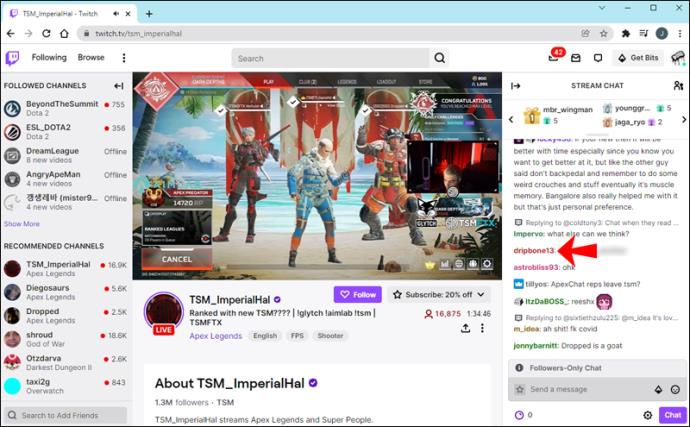
- Klicken Sie auf die drei Punkte, die im Benutzermenü erscheinen.
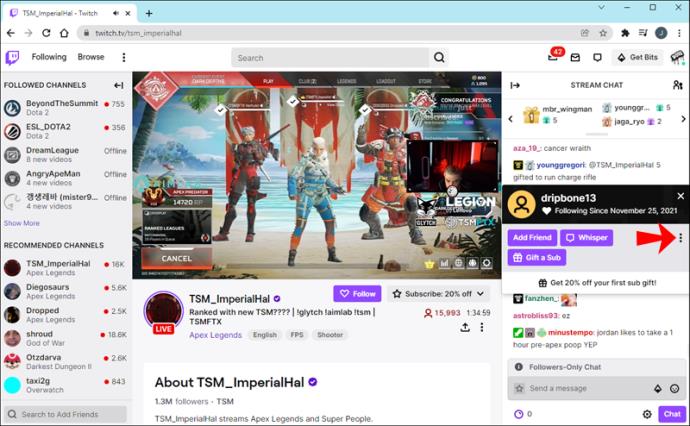
- Wählen Sie „Melden (hier Benutzernamen einfügen)“.
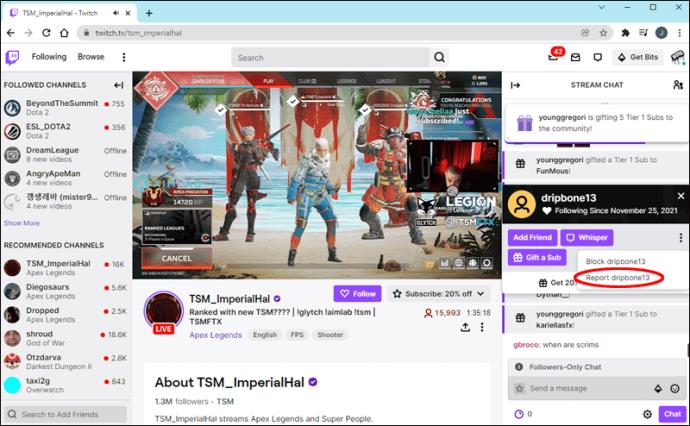
- Wählen Sie die richtigen Kategorien aus und geben Sie so viele Details wie möglich an.
Die oben genannten Schritte gelten für Personen im Chat. Wenn Ihnen jemand zuflüstert, ist es auch möglich, ihn zu melden und seine IP-Adresse zu sperren.
- Gehen Sie auf Twitch zum Fenster „Whisper“.
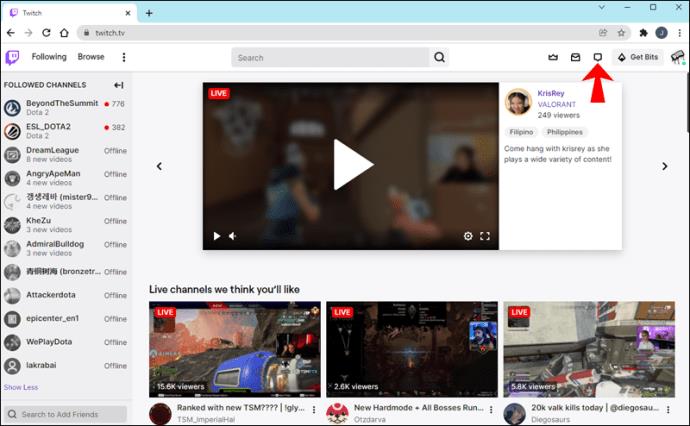
- Suchen Sie nach dem beleidigenden Flüsterer.
- Klicken Sie auf das Zahnradsymbol der Chatbox.
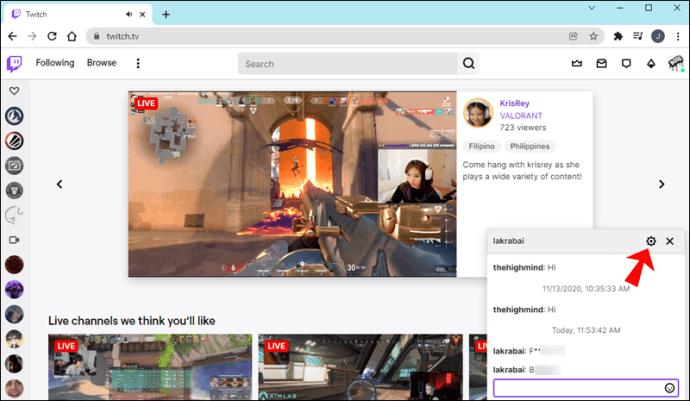
- Wählen Sie die Option zum Melden des Benutzers.
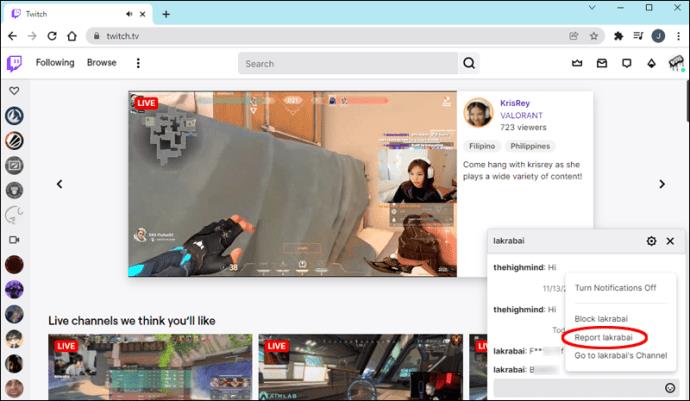
- Wählen Sie die richtigen Kategorien.
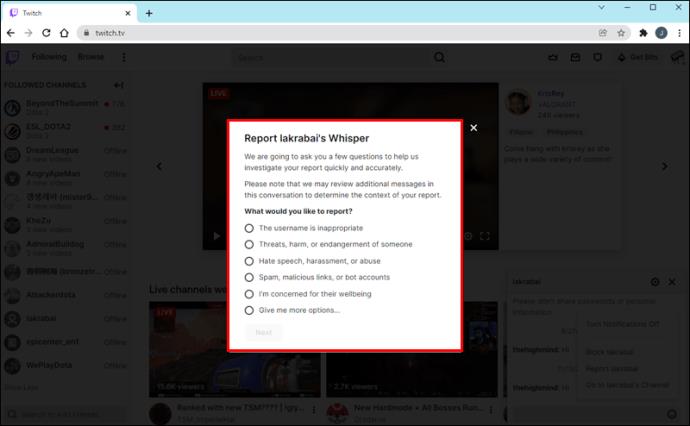
- Geben Sie alle wichtigen Informationen in das Feld „Erzählen Sie uns mehr“ ein.
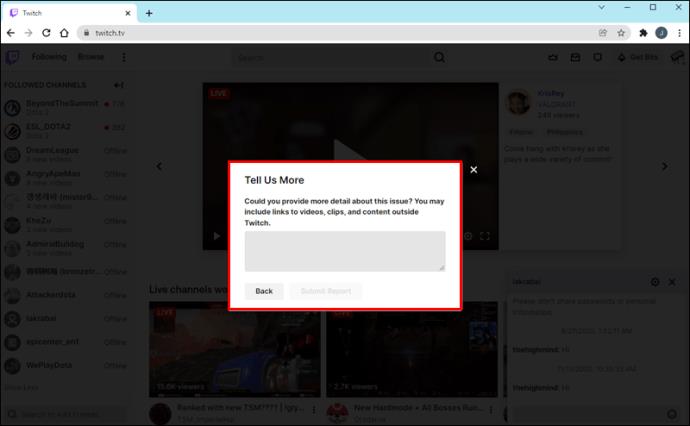
Wenn Sie der Streamer oder Mod sind, können Sie vor einem Benutzernamen auch „/ban“ eingeben, um ihn dauerhaft aus dem Chat auszuschließen. Dieses Verbot kann von der Stream-Administration aufgehoben werden.
Streamer können auch die Funktion „Unban Request“ aktivieren. Wenn eine gesperrte Person zum Kanal zurückkehrt, findet sie diese Option dort, wo der Chat stattfinden sollte. Mit dieser Funktion können sie versuchen, den Streamer davon zu überzeugen, den Bann aufzuheben.
IP-Verbot auf Mobilgeräten
Zum Glück müssen Sie nicht an einem Computer sitzen, um einen Twitch-Troll zu melden. Es ist genauso einfach, jemandem auf dem Handy eine IP-Sperre zu verschaffen. Um jemanden im Chat zu melden, gehen Sie folgendermaßen vor:
- Tippen Sie im Chat auf den Benutzernamen des Trolls.
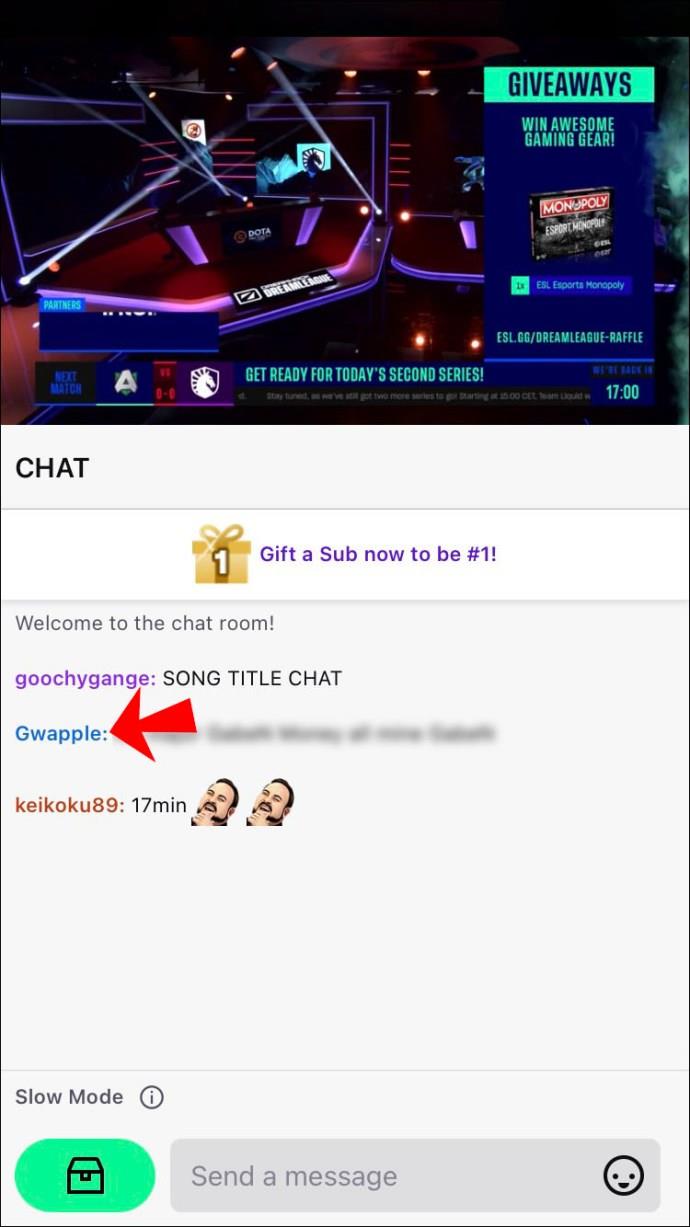
- Wählen Sie „Bericht“ aus dem angezeigten Menü.
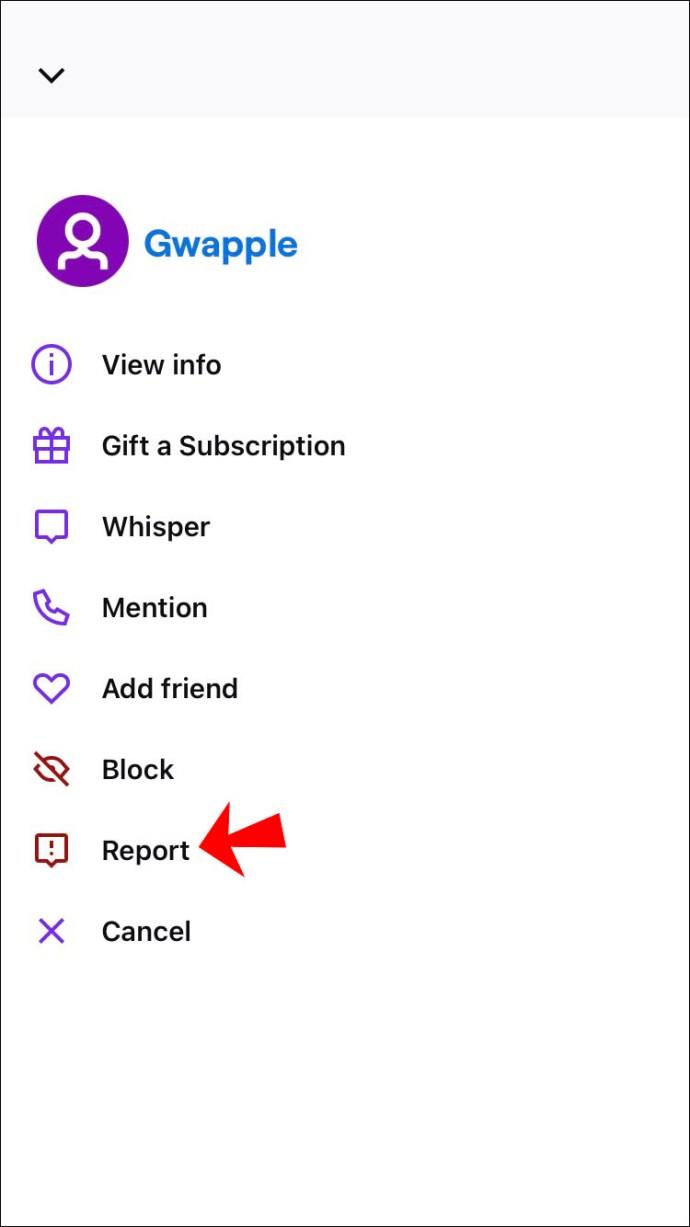
- Wählen Sie den richtigen Berichtsgrund.
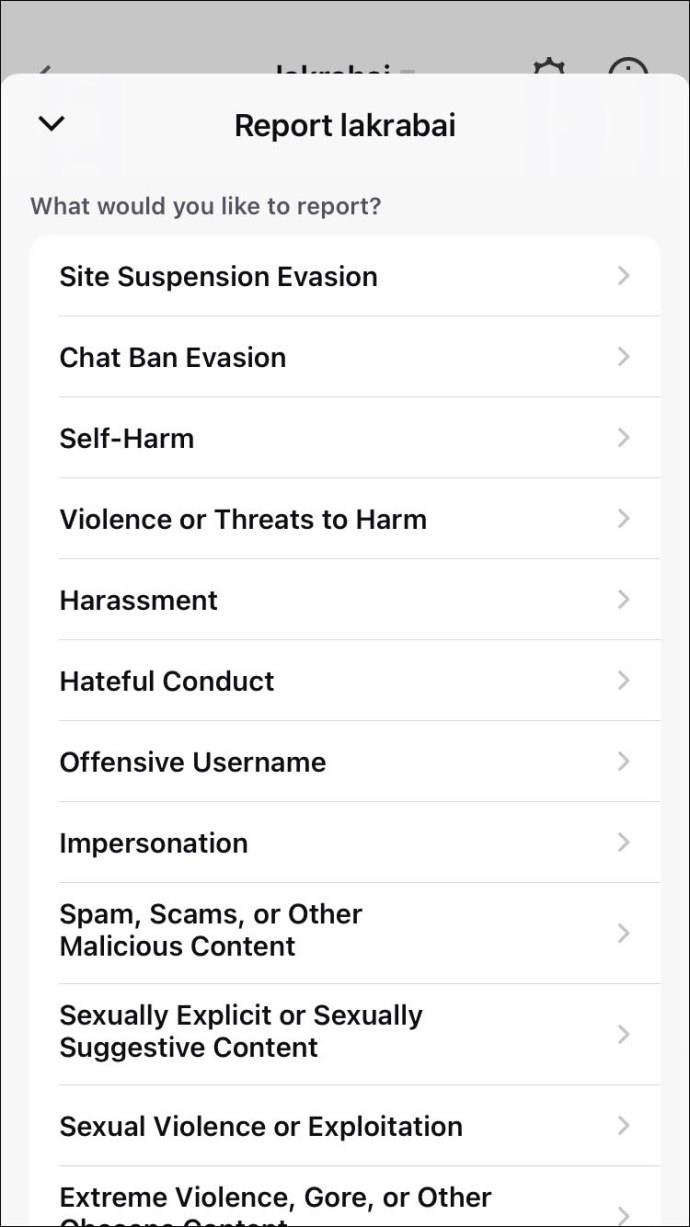
- Geben Sie im Beschreibungsfeld eine klare Grundlage an.
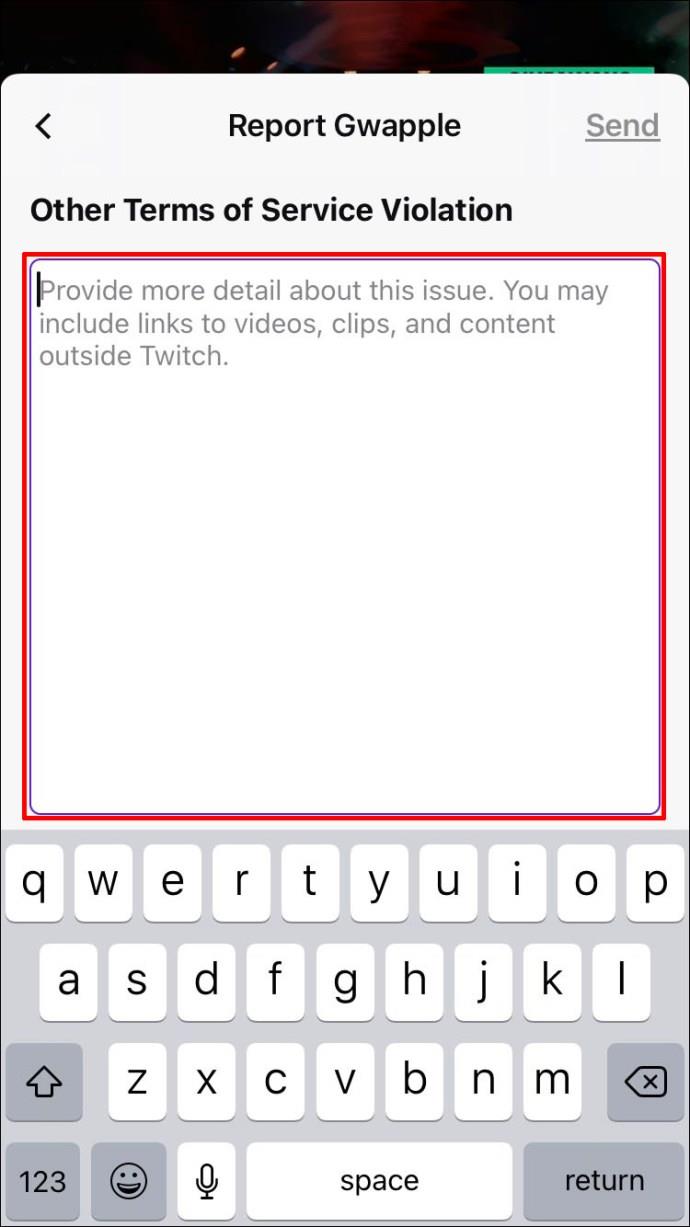
- Senden Sie den Bericht.
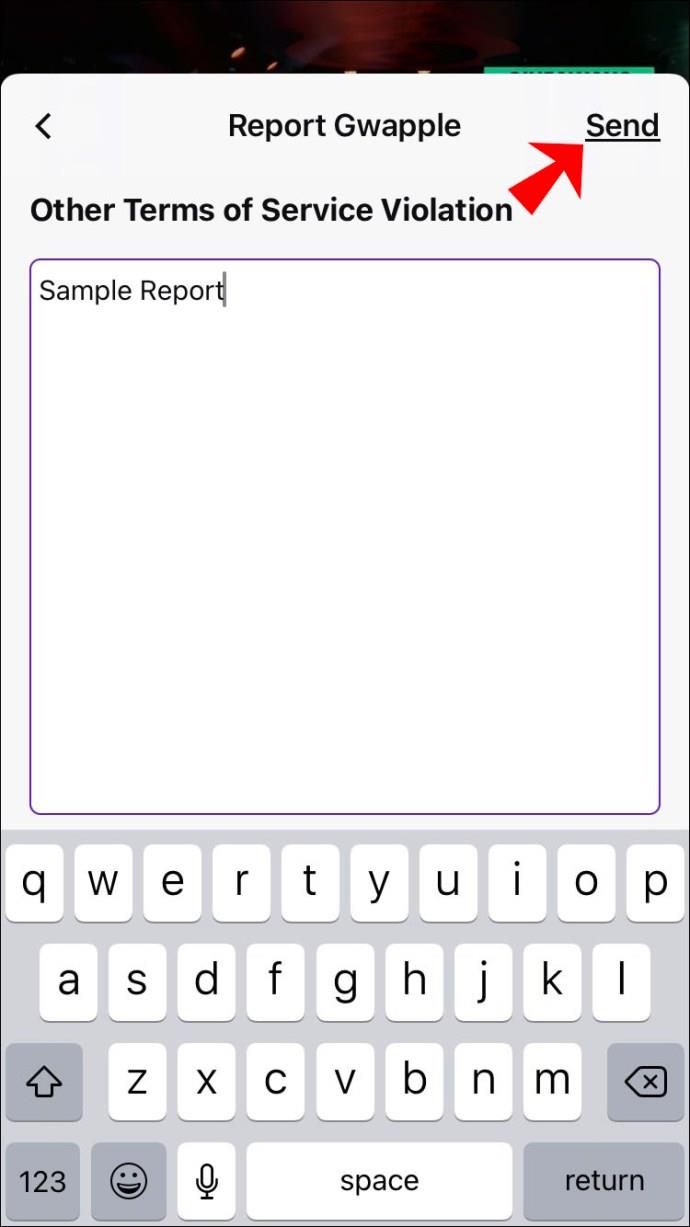
- Sie erhalten eine Bestätigungsbenachrichtigung, sobald Ihr Bericht gesendet wurde.
Manchmal belästigen Trolle auch das Publikum eines Streamers. Sie haben keine Grenzen und werden nicht aufhören, es sei denn, Sie melden sie. Hier erfahren Sie, wie Sie mit böswilligem Flüstern umgehen.
- Gehen Sie zum Abschnitt „Flüstern“.
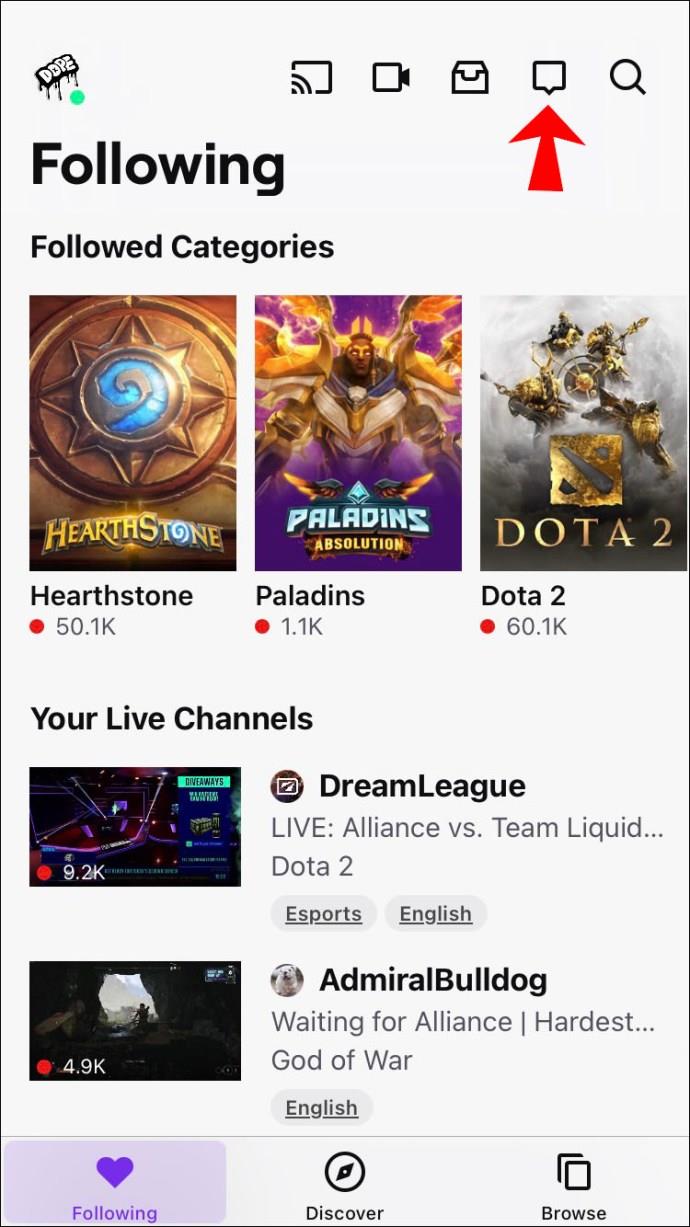
- Klicken Sie oben rechts im Whisper-Menü auf das Zahnradsymbol.
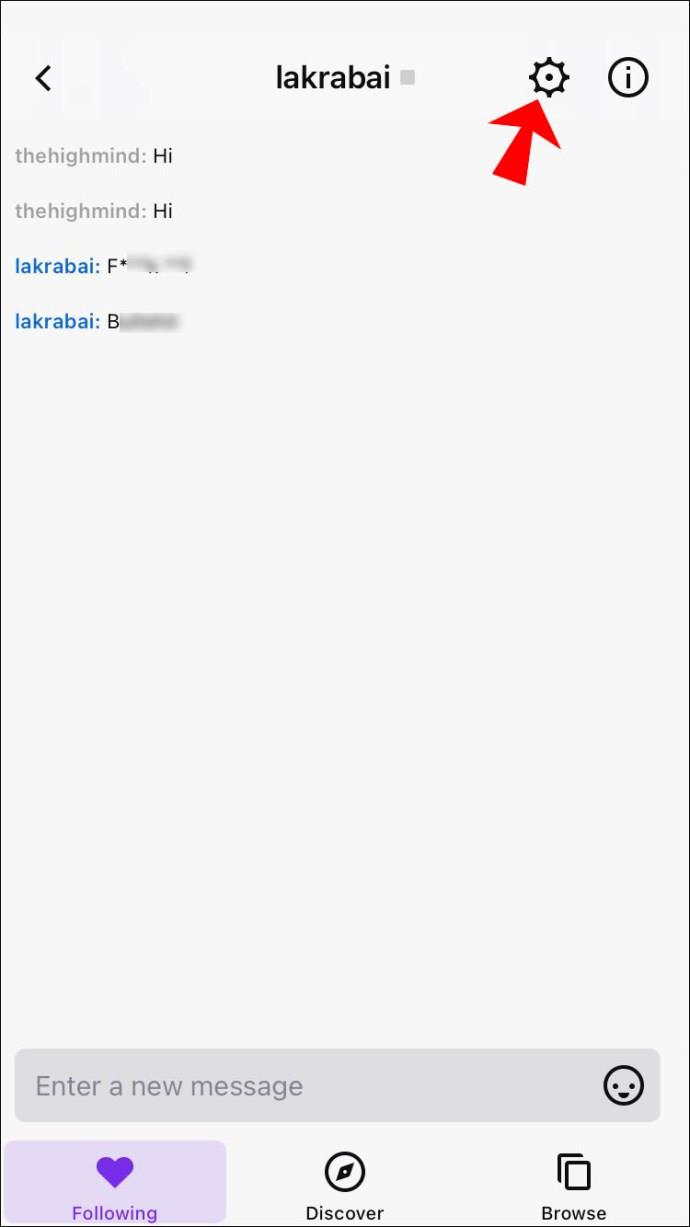
- Wählen Sie „Melden“ aus den Optionen.
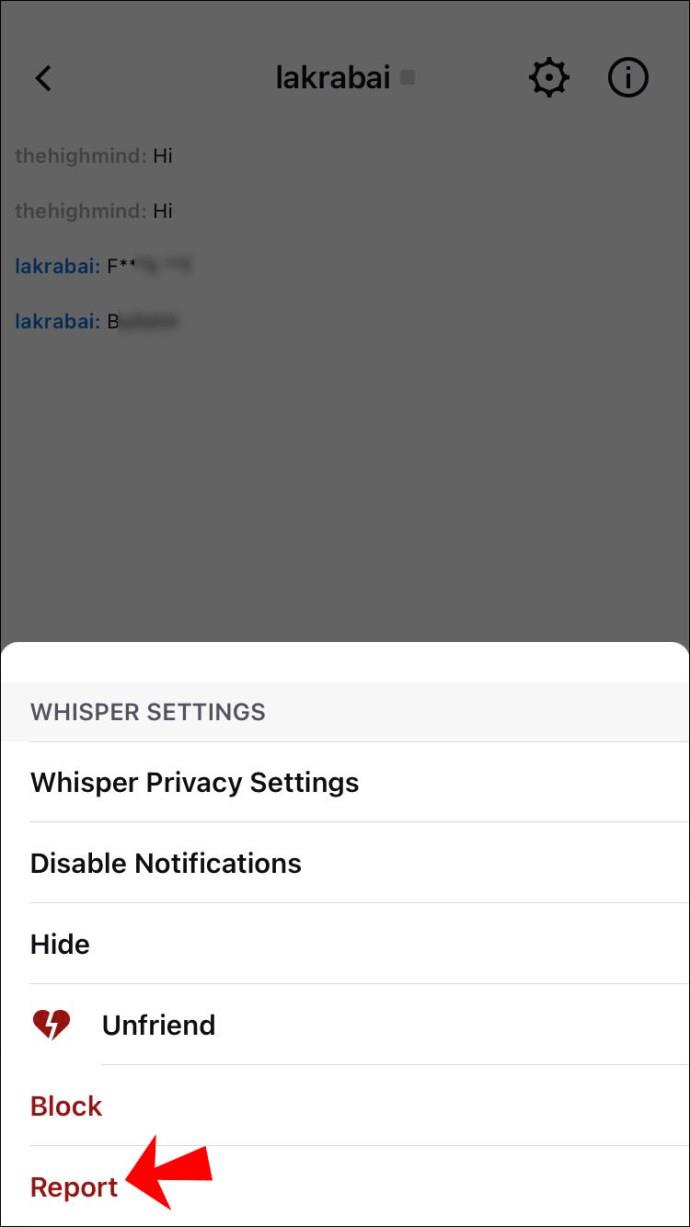
- Wählen Sie den entsprechenden Grund für die Meldung dieses Benutzers aus.
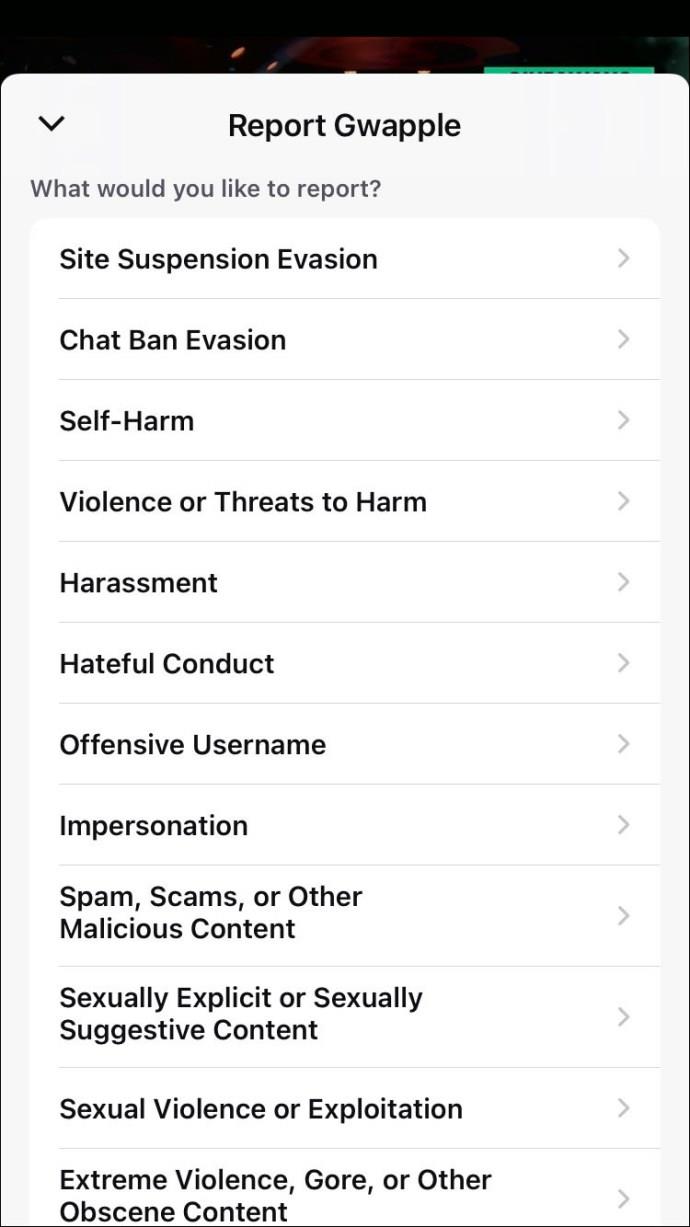
Sie können jemanden auch sperren, indem Sie auf Mobilgeräten den Befehl „/ban“ verwenden. Die Schritte ähneln dem obigen Abschnitt. Sie müssen lediglich den Befehl und den zu sperrenden Benutzernamen eingeben.
So stellen Sie sicher, dass Ihre Berichte akzeptiert werden
Sofern Sie keinen zwingenden Grund angeben, wird das Twitch-Moderationsteam nicht glauben, dass es sich um einen echten Hilferuf handelt. Deshalb sollten Sie ihnen immer so viele Informationen wie möglich bieten. Dadurch erhöhen Sie die Wahrscheinlichkeit, dass ein Troll gesperrt wird.
- Geben Sie Datum, Uhrzeit und Beschreibung des Verstoßes an
Durch die Angabe all dieser Informationen kann das Moderationsteam den genauen Zeitpunkt ermitteln, zu dem der Benutzer gegen die Nutzungsbedingungen von Twitch verstoßen hat. Sie sollten auch die Zeitzone des Streamers angeben, um zusätzliche Präzision zu gewährleisten.
- Geben Sie an, wo der Verstoß stattgefunden hat und gegen wen er sich gerichtet hat
Es wäre hilfreich, den Benutzernamen des Täters und des Ziels aufzuschreiben und gegen welche Regel der Troll verstoßen hat. Es ist auch hilfreich, den Kanal anzugeben, auf dem der Belästiger seine Drecksarbeit geleistet hat. Erklären Sie im Fall von Whispers, dass Sie bösartige Nachrichten von einem Benutzer erhalten haben.
Das Versenden von VOD-Zeitstempeln ist eine großartige zeitsparende Möglichkeit, Beweise zu erbringen. Ein Screenshot des Chatprotokolls oder der Nachricht ist ebenfalls sehr hilfreich. Wenn nicht, ist das Kopieren eines Chatprotokolls akzeptabel, insbesondere für Whispers.
Wenn Sie feststellen, dass ein Twitch-Streamer betrügt oder verbotene Spiele spielt, sollten Sie den Titel und mögliche Verstöße, wie z. B. die Verwendung von Aimbot, angeben.
Was passiert, nachdem ein Twitch-Benutzer gemeldet wurde?
Nachdem Sie eine Meldung eingereicht haben, erhalten Sie von Twitch eine E-Mail mit der Bestätigung, dass die Beschwerde eingegangen ist. Sollte die IP-Adresse des Benutzers aus dem von Ihnen angegebenen Grund gesperrt werden, erhalten Sie eine weitere E-Mail. Mit dieser E-Mail werden Sie darüber informiert, dass Twitch Ihren Bericht für gültig befunden und Maßnahmen ergriffen hat.
Leider erhalten Sie keine E-Mails, wenn Folgendes passiert:
- Twitch hat keine Maßnahmen ergriffen
- Twitch hat den Benutzer gesperrt, jedoch nicht aus dem von Ihnen angegebenen Grund
- Es kam zu kriminellen Aktivitäten
Moderation in der Vergangenheit
Der Grund dafür, dass Sie Trolle und Belästiger heute IP-Adressen verbieten lassen können, liegt darin, dass sie so leicht zurückkommen könnten. In der Vergangenheit betrafen Sperren nur die E-Mail-Adresse, die mit dem Twitch-Konto verknüpft war. Allerdings könnte ein Troll oder Bot zurückkommen, nachdem er ein Wegwerfkonto erstellt hat.
Eine Armee von Trollen stundenlang massenhaft zu verbieten, klingt für uns nach einer schlechten Idee, und hochkarätige Streamer wurden praktisch in den Wahnsinn getrieben. Ein erfahrener Twitch-Raider kann problemlos innerhalb von Minuten Tausende von Bots generieren, die Nachrichten im Chat spammen, und es wäre unmöglich, sie zurückzuhalten.
Abgesehen von Bots können Trolle und Hasser auch Wegwerfkonten erstellen, um Verbote zu umgehen. Daher hat Twitch sein Verbotssystem überarbeitet und IP-Verbote eingeführt.
Ein Nebeneffekt ist, dass bei einer IP-Sperre auch jeder, der Ihr Netzwerk nutzt, gesperrt wird, es sei denn, er nutzt sein eigenes Internet. Möglicherweise sperren Sie andere potenzielle oder bestehende Zuschauer, wenn Sie eine bestimmte IP-Adresse sperren.
Zusätzliche FAQs
Umgeht ein VPN IP-Verbote?
Die Antwort kann je nach VPN variieren, da einige den Clients statische IP-Adressen zuweisen. Die Adresse des VPN-Anbieters wird gesperrt, was möglicherweise keine gute Idee ist.
Kein Mobbing mehr
Während es unmöglich ist, Trolle und Belästiger vollständig zu stoppen, hat Twitch die Bedingungen für Streamer kontinuierlich verbessert. Bots wurden massenhaft gelöscht und Sie können die IP-Adresse einer Person ziemlich schnell sperren.
Haben Sie gesehen, wie jemandem die IP-Adresse gesperrt wurde? Was kann Twitch Ihrer Meinung nach sonst noch tun? Lassen Sie es uns im Kommentarbereich wissen.